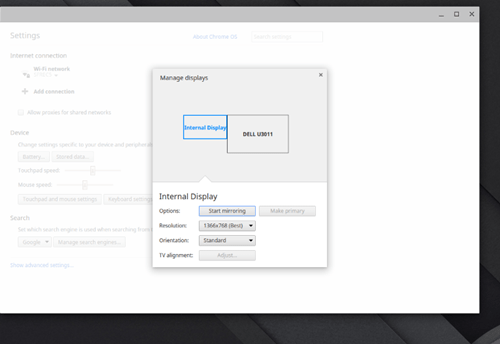Ne každý umí multitasking, ale ať už jste v tom dobří nebo špatní, je nevyhnutelné, že v té či oné chvíli budete muset dělat multitasking. Ať už mluvíte s přáteli a rodinou, nakupujete online nebo pracujete, multitasking je prostě nevyhnutelný.
Naštěstí pro uživatele Chromebooků existuje metoda, která vám umožňuje pracovat na dvou úlohách současně, intuitivně nazývaná „rozdělená obrazovka“. Podívejte se na tento výukový program a zjistěte, jak můžete lépe zvládat více věcí najednou a jak zvýšit produktivitu na Chromebooku.
Jak používat aplikace vedle sebe
Nazvěte to, jak chcete, režim vedle sebe, režim multitaskingu nebo sledování na rozdělené obrazovce, tato funkce může být zásadní pro zvýšení vaší produktivity nebo když musíte hodně spravovat.

Skvělé na něm je, že se velmi snadno používá. Není třeba ručně měnit velikost, táhnout nebo přetahovat nebo cokoli podobného, pokud opravdu nechcete jít touto cestou. Zde je návod, jak můžete rozdělit obrazovku pro dvě aplikace:
- Otevřete svou první aplikaci.
- Klikněte na tlačítko „Maximalizovat/Obnovit“.
- Podržte tlačítko, dokud se neobjeví dvě šipky.
- Kliknutím na šipku doleva nebo doprava odešlete aplikaci do dané části obrazovky.
Případně můžete stisknout Alt + [ ] pro stejný efekt, pokud nefunguje touchpad nebo myš.
- Velikost aplikace se změní tak, aby zaplnila polovinu obrazovky.
- Otevřete druhou aplikaci a postupujte stejným způsobem.
To poskytuje stejný prostor na obrazovce dvěma aplikacím současně. V režimu rozdělené obrazovky můžete také používat více než dvě aplikace. Díky tomu bude váš multitasking ještě plynulejší.
Existuje také alternativní způsob, jak to udělat. A to může fungovat lépe, pokud nepotřebujete přesně rozdělení 50/50.
- Přetáhněte dvě okna aplikace k levému a pravému okraji obrazovky.
- Pokračujte v tažení okna, dokud se neobjeví šedý obrys.
- Zaklapněte okno.
- Najeďte kurzorem uprostřed (měla by tam být dělicí čára), dokud se nezobrazí lišta úprav.
- Klikněte a přetáhněte lištu doleva a doprava, dokud nezískáte pohodlné rozdělení.
Jak rozdělit obrazovku v režimu tabletu
Chromebook nebudete neustále používat v režimu notebooku. To však neznamená, že jako tablet vám stejně snadno neumožní multitasking. Zde je návod, jak rozdělit obrazovku v režimu tabletu:
- Vyvolejte dvě nebo tři okna aplikací.
- Přejeďte třemi prsty dolů z horní části obrazovky.
- Vyberte, které okno se kam přesune.
Jak přepínat mezi aplikacemi
Chromebook funguje jako každý jiný počítač, pokud jde o některé běžné zkratky. K procházení seznamem otevřených aplikací stačí stisknout Alt + Tab. Pokud chcete přepínat mezi kartami prohlížeče, můžete také použít Ctrl + Tab. Alternativně můžete použít přejetí třemi prsty do stran, pokud chcete použít touchpad.
Použití dvou monitorů
Bohužel používání dvou monitorů a rozšířené plochy zatím Chromebooky nepodporují. Ačkoli někteří výrobci nebo YouTubeři mohou nabízet tipy a triky pro toto, neexistují žádné přesvědčivé údaje a informace o tom, jak to udělat.
Možná proto, že řetězení monitorů nebylo pro Chromebooky prioritou. Může to být ale v budoucnu. Nicméně, tam je něco, co můžete udělat, abyste svou pracovní zátěž zvládli rychleji. Displej Chromebooku můžete zrcadlit na monitoru nebo televizi a poté na monitoru použít funkci rozdělené obrazovky.
Můžete to udělat takto:
- Připojte k Chromebooku monitor.
- Jdi do nastavení."
- Přejděte na „Zařízení“.
- Vyberte „Spravovat displeje“.
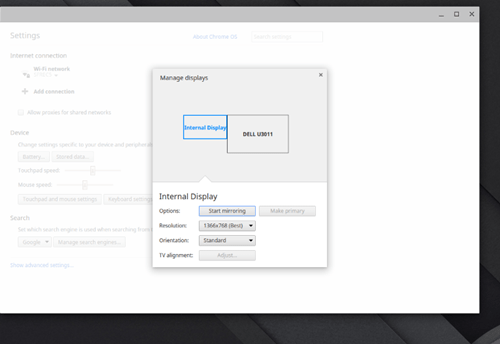
- Přejděte na „Interní displej“.
- Vyberte „Mirror Internal Display“ nebo „Start Mirroring“.
Můžete dokonce použít trik s jasem k vypnutí obrazovky Chromebooku, pokud vám připadá rušivá. Jednoduše stiskněte a podržte tlačítko snížení jasu. Podržte jej, dokud na monitoru Chromebooku nic neuvidíte.
Rozdělit názory na rozdělené obrazovce Chromebooku
I když rozdělené promítání funguje dobře, Chromebookům stále chybí jedna velmi důležitá funkce. Někdy není snadné nebo dokonce možné používat více monitorů. Ačkoli Google v minulosti uvedl, že se na tom pracuje, nezdá se, že by to bylo naléhavé.
Jak se vám líbí používání funkce rozdělené obrazovky Chromebooku a vyměnili byste jeho funkce Automatické vyplňování a Automatické přizpůsobení za možnost řetězení více monitorů? Dejte nám vědět v komentářích níže.